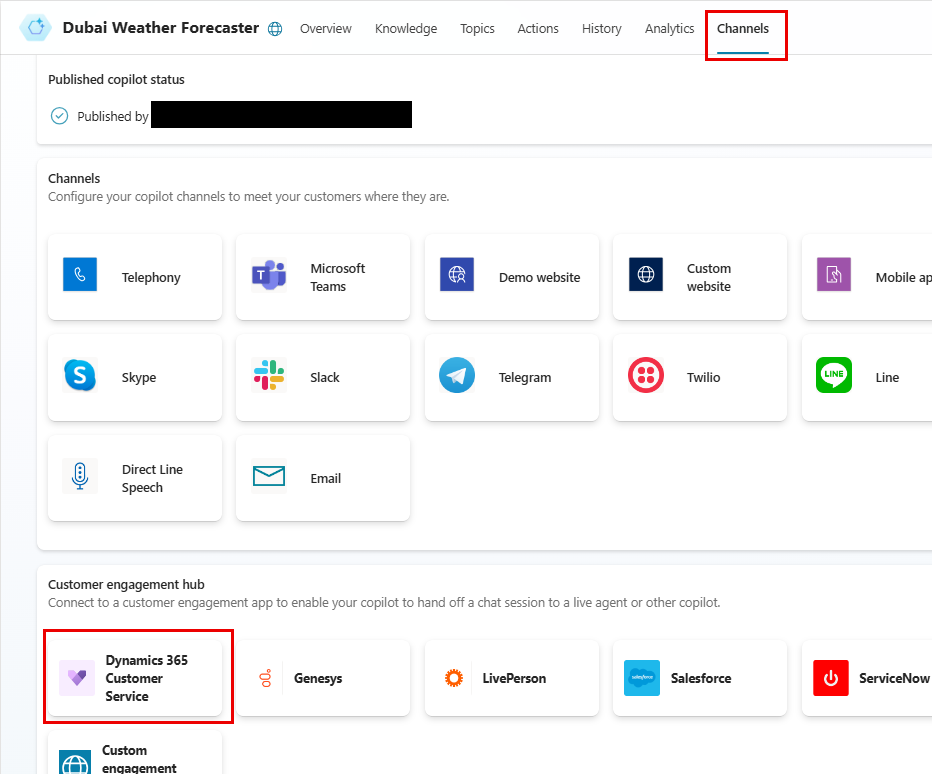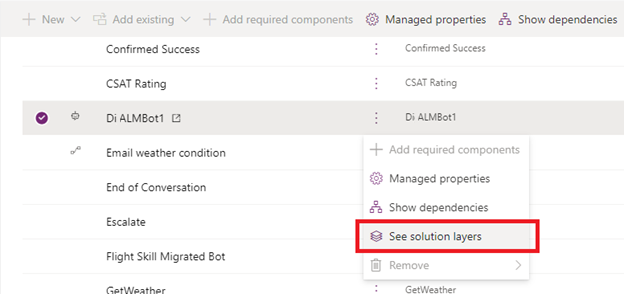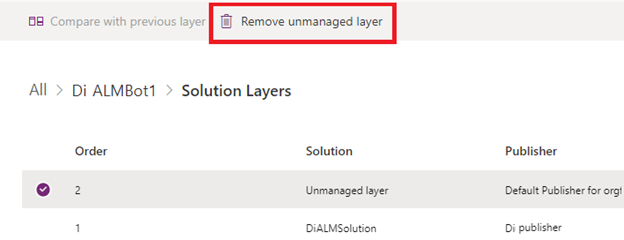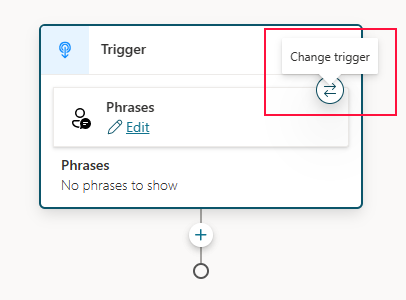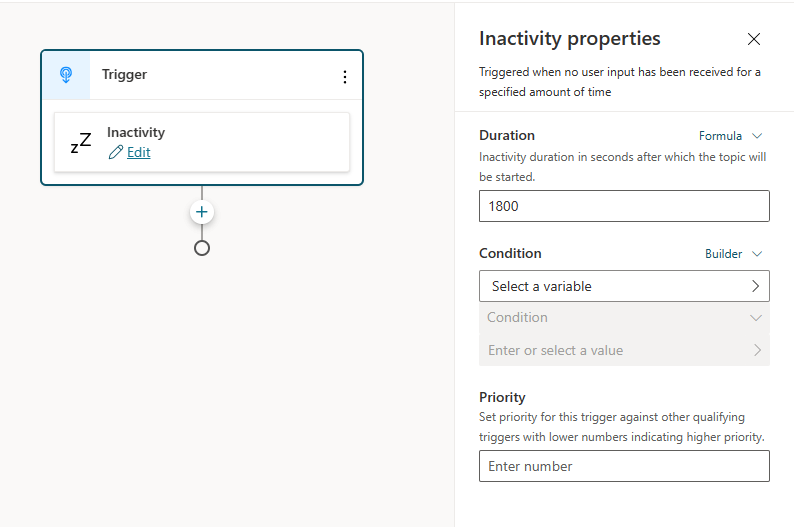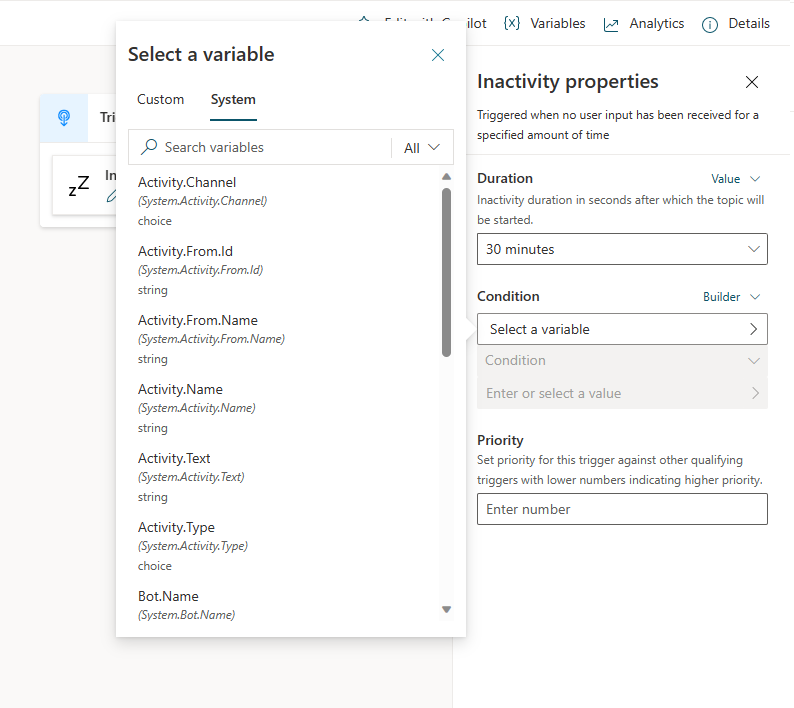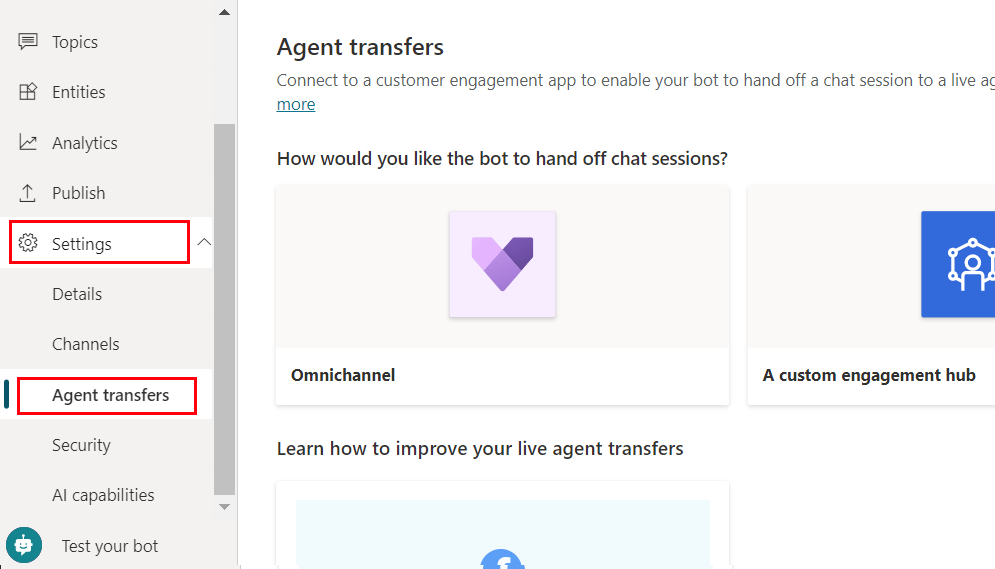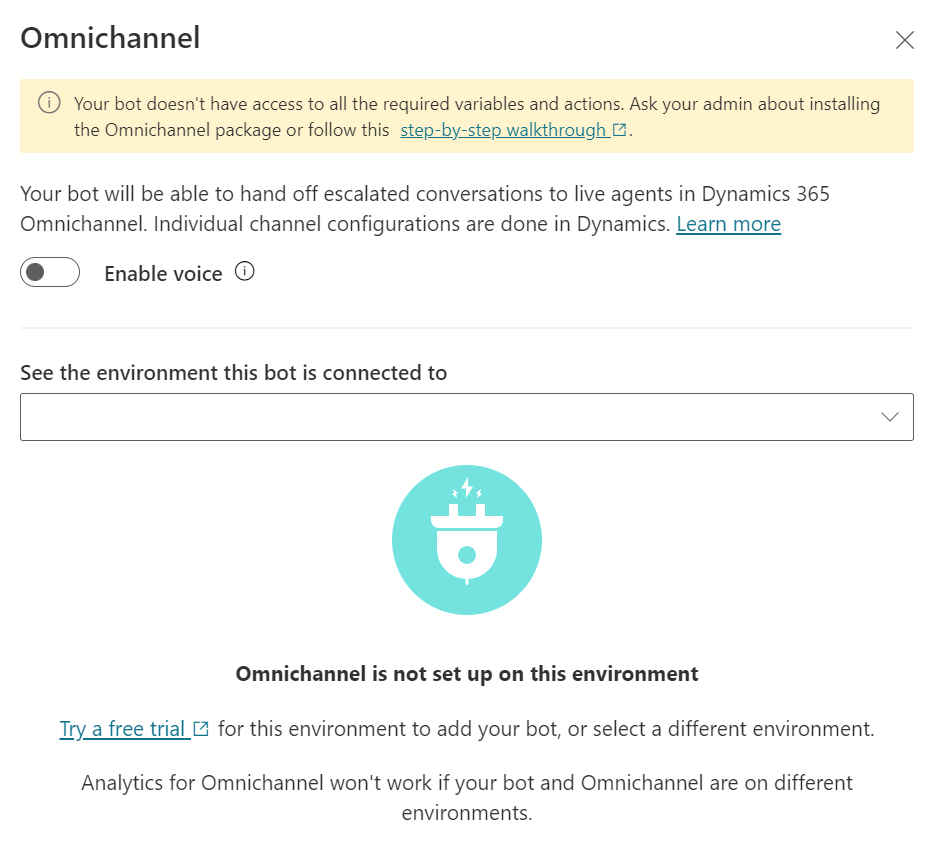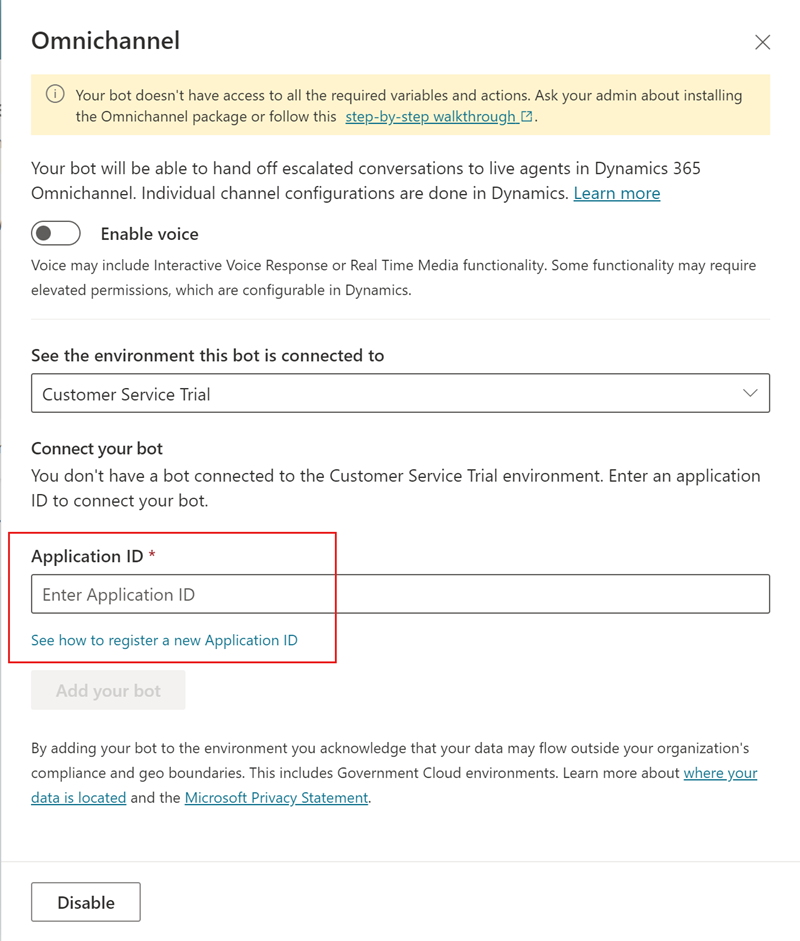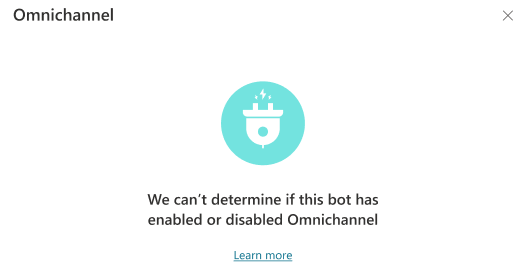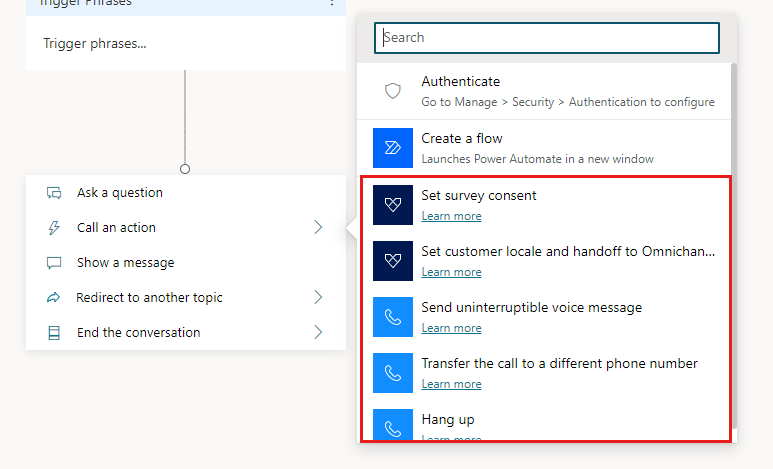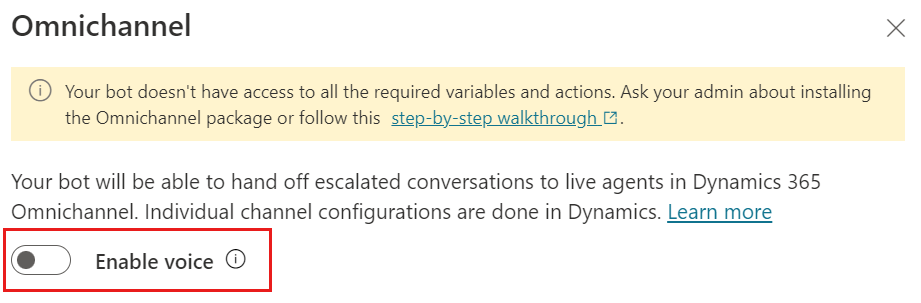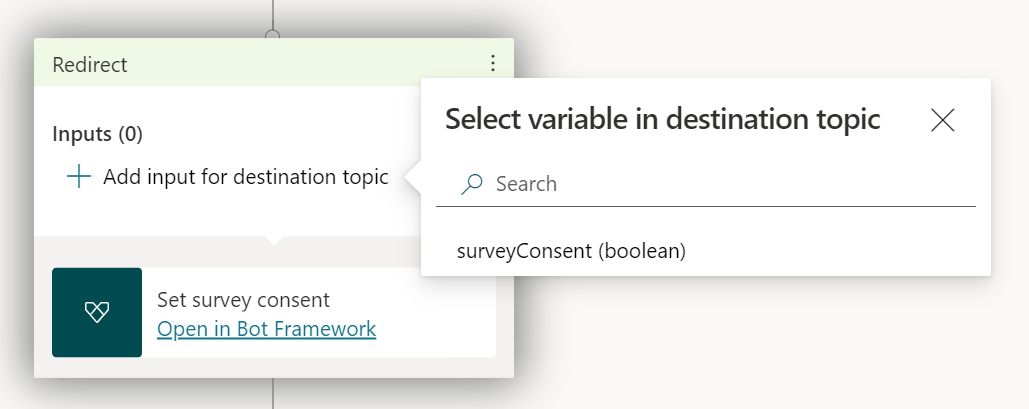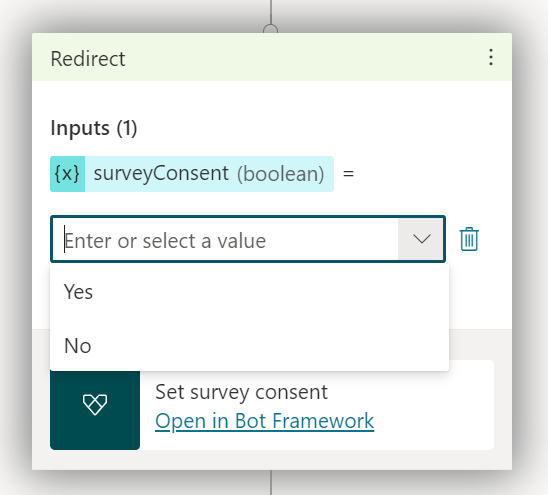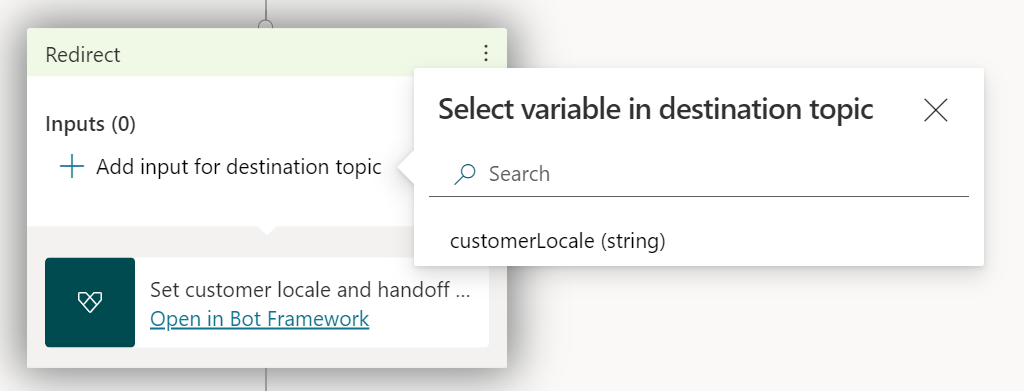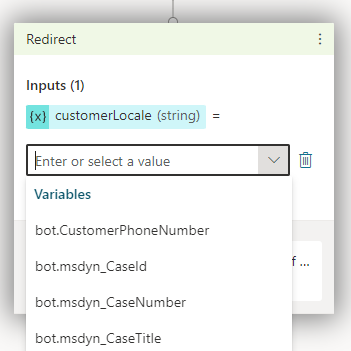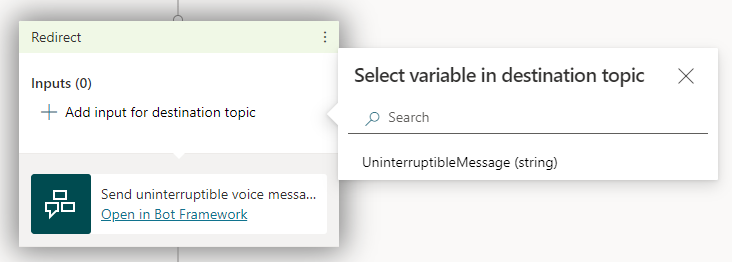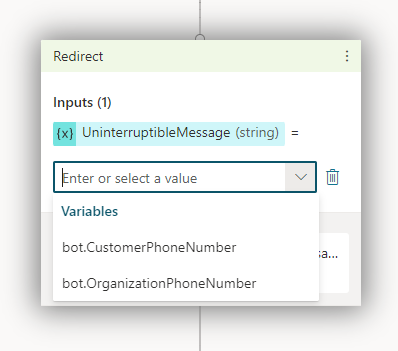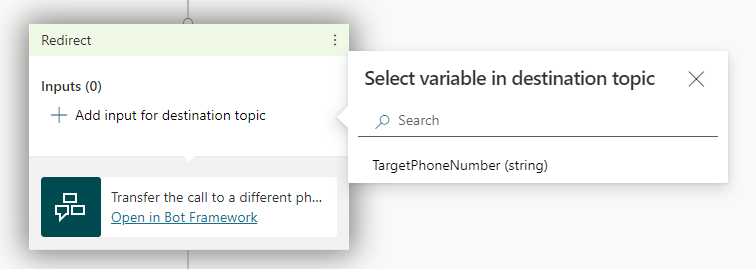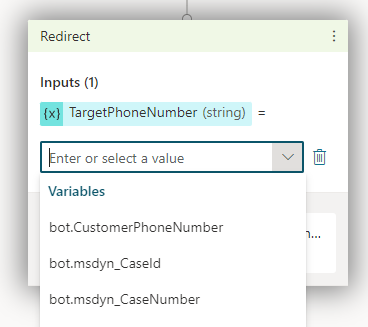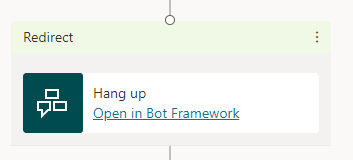先決條件
警告
Copilot Studio 當您 跟隨 本文中的說明時,名稱超過 30 個字元的 Copilot 將無法 連線。 在繼續之前,請確定您的副手名稱少於 30 個字元。
連線 Copilot 進行Dynamics 365 客戶服務
在, Copilot Studio打開您的 Copilot。
在導航功能表中,選擇 管道,然後在 Customer Engagement 中心 下,選擇 Dynamics 365 客戶服務 磁貼。
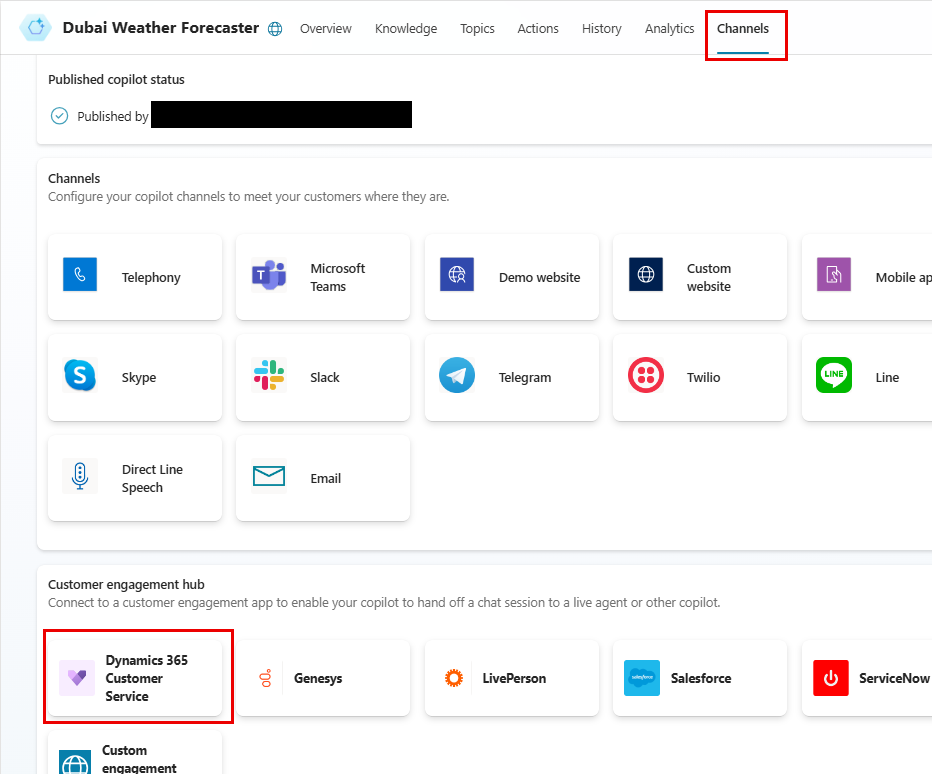
選取 Connect。
- Dynamics 365 客戶服務 套件安裝必須與 Copilot 位於同一 環境。
- 如果您使用的是應用程式生命週期管理 (ALM),則可能會看到一條消息,指出我們無法確定是否為 環境 啟用了Dynamics 365 客戶服務集成。 有關詳細資訊,請參閱 使用ALM的 Copilot。
選擇 Dynamics 365 查看 以 繼續在 Dynamics 365 客戶服務 中配置 Copilot 連接。
重要
要在自定義網站上測試 Copilot,必須使用 在 Dynamics 365 客戶服務中設置的 聊天 Widget 中指定的嵌入 代碼。 如果使用 轉接的 嵌入 Copilot Studio代碼,則不起作用。 如需詳細資訊,請參閱網站或入口網站中的內嵌聊天介面控件。
副手與應用程式生命週期管理
假設您已經 為 Copilot 設置了應用程式生命週期管理 (ALM),並且正在開發 (非託管) 和測試或生產 (託管) 環境 之間導出和導入 Copilot。 在這種情況下,您可能會看到一條消息,指出我們無法確定是否為 環境 啟用了Dynamics 365 客戶服務集成。
如果您導出的 Copilot 啟用了 Dynamics 365 功能,則可以忽略此消息。 副駕駛仍將正常工作。 從開發 環境 匯出最新版本的 Copilot,然後將其導入到具有託管 Copilot 的目標測試或生產 環境 后,該消息將消失。
如果在匯出和匯入最新版本的受控副手後仍然顯示該訊息,請確認您已移除任何非受控層:
登入 Power Apps 並選取受控副手的環境。
在左導覽功能表中選取解決方案,然後選取包含具非受控層之導覽功能表的解決方案。
從解決方案的副手元件旁,選取更多命令 (⋮),然後選取查看解決方案層。
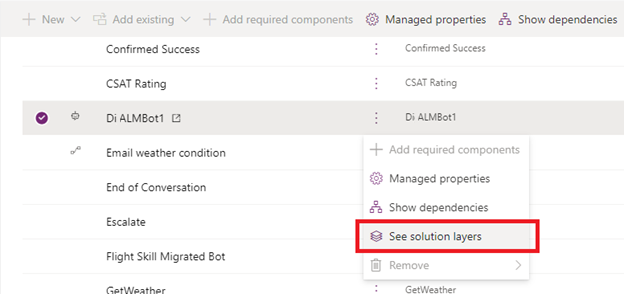
選取非受控層,然後選取移除非受控層。
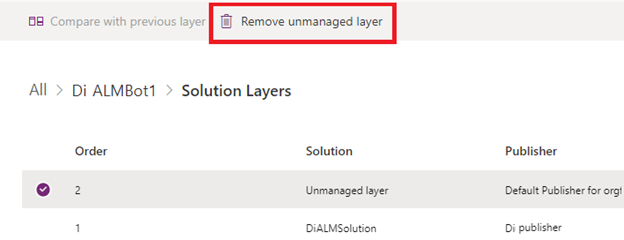
如果您的 Copilot 未啟用 Dynamics 365 功能,則始終顯示該消息。
Dynamics 365 Customer Service 應在非使用狀態期間之後結束交談。 這項功能非常重要,因為必須確保主管檢視表正確顯示進行中的交談,並正確管理專員載入和計量。 當您從 Dynamics 365 客戶服務 創建 Copilot 時,預設 Copilot 內容包括兩個主題: 會話超時提醒 和 會話超時。 這些主題使用非使用中的觸發程序先提醒使用者,然後在設定非使用中逾時值 (可在主題中設定) 之後關閉交談。 但是, Copilot Studio 如果您從門戶創建 Copilot,則這些主題不會包含在 Copilot 中。 若要建立主題,請依照下列步驟進行:
建立工作階段逾時主題
在左導覽窗格選取主題。
從頂端列選取新主題和從空白內容開始。
暫留在觸發字詞上,然後選取變更觸發程序圖示。
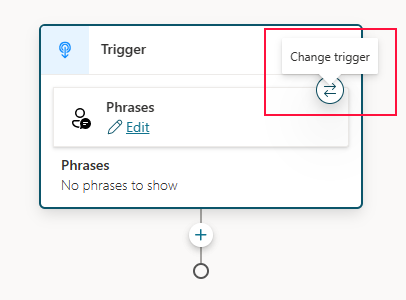
從清單中選取非使用狀態。
在觸發程序節點中選取編輯來設定非使用狀態期間。
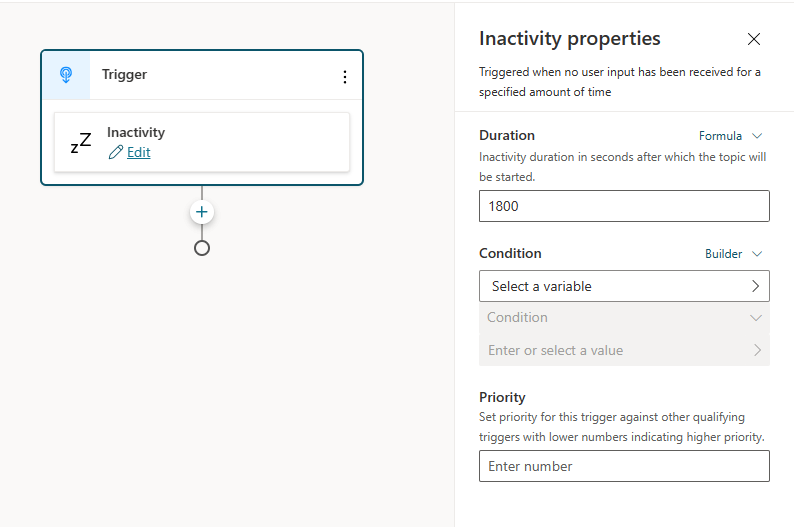
從下拉式清單中選取值,或使用公式項目輸入任意值 (以秒為單位)。 此值是主題觸發所需的非使用中時間量。
使用 Condition 選項。 對於 Dynamics 365,在條件 塊下 ,選擇 選擇變數 ,選擇 系統 選項卡和 Activity.Channel 。
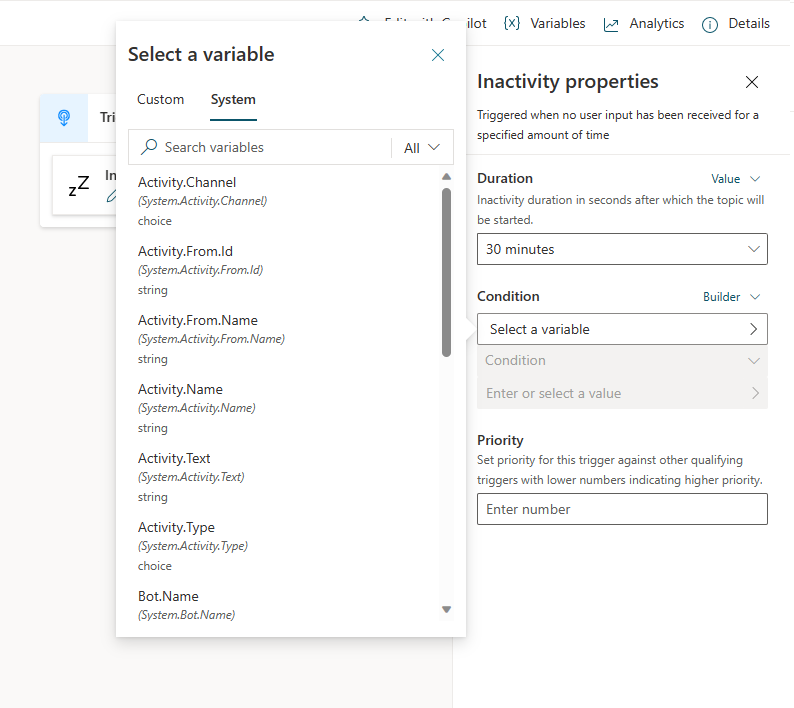
從 下拉清單中選擇 Dynamics 365 。
最後,新增訊息,並在結尾新增結束交談節點,交談便會結束。 按一下加號 (+),選取主題管理,然後選取結束交談。
最後,儲存並發佈您的副手。
管理 Copilot 的 Dynamics 365 功能
選擇 設置、 代理轉移,然後選擇 Dynamics 365 磁貼。 在這裡,您可以斷開 Copilot 的連接並找到 連結 以轉到 Dynamics 365 Customer Service 系統管理中心 以查看連接詳細資訊。
斷開 Copilot 與 Dynamics 365 客戶服務 的連接或禁用連接
如果選擇 Disconnect (斷開連接),則表示 Dynamics 365 客戶服務 實例中的 Copilot 的應用程式使用者將被禁用。 您的 Copilot 實際上會斷開與 Dynamics 365 客戶服務 環境 的連接,並停止從 Dynamics 365 客戶服務 實例接收任何流量。
要重新添加您的 Copilot,您需要 再次 連線 它,從第 2 步開始。
已知限制
請參閱 與適用於 Dynamics 365 客戶服務 的聊天載入項一起使用 Copilot Studio 時的限制。
建議的擴充功能
以下擴展不需要移交給 Dynamics 365 客戶服務,但它們通過提供額外的 變數和操作為 Copilot 作者提供更好的體驗。
安裝 Dynamics 365 Copilot Studio 擴展。
先決條件
連線 Copilot 進行Dynamics 365 客戶服務
注意
如果您在 2021 年 11 月之前將 Copilot 連接到 Dynamics 365 客戶服務 Engagement,則 Dynamics 365 磁貼上的 設置看起來就像尚未配置一樣。 這是已知的問題。 它不會影響 Copilot 或其 Dynamics 365 功能,這些功能將繼續正常運行。 選取啟用來重新整理設定,並顯示實際的連線詳細資料。
在 Copilot Studio In,編輯您的 Copilot。 在導航功能表中,選擇 設置、 代理轉移,然後選擇 Dynamics 365 磁貼。
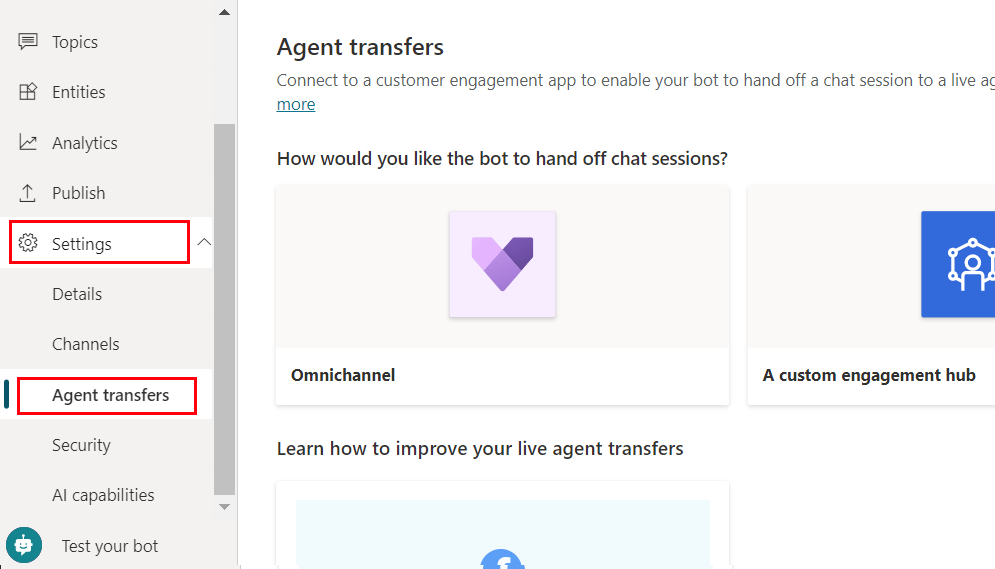
選取啟用。
在 「查看此 Copilot 連接到 的 環境」 下,選擇您打開了Dynamics 365 客戶服務集成的 環境。 如果您的 Copilot 和 Dynamics 365 客戶服務 位於不同的環境中,則 Analytics for Dynamics 365 客戶服務 不適用於您的 Copilot。
如果您未在該 環境 中設置Dynamics 365 客戶服務,則會看到一條消息,邀請您開始試用。
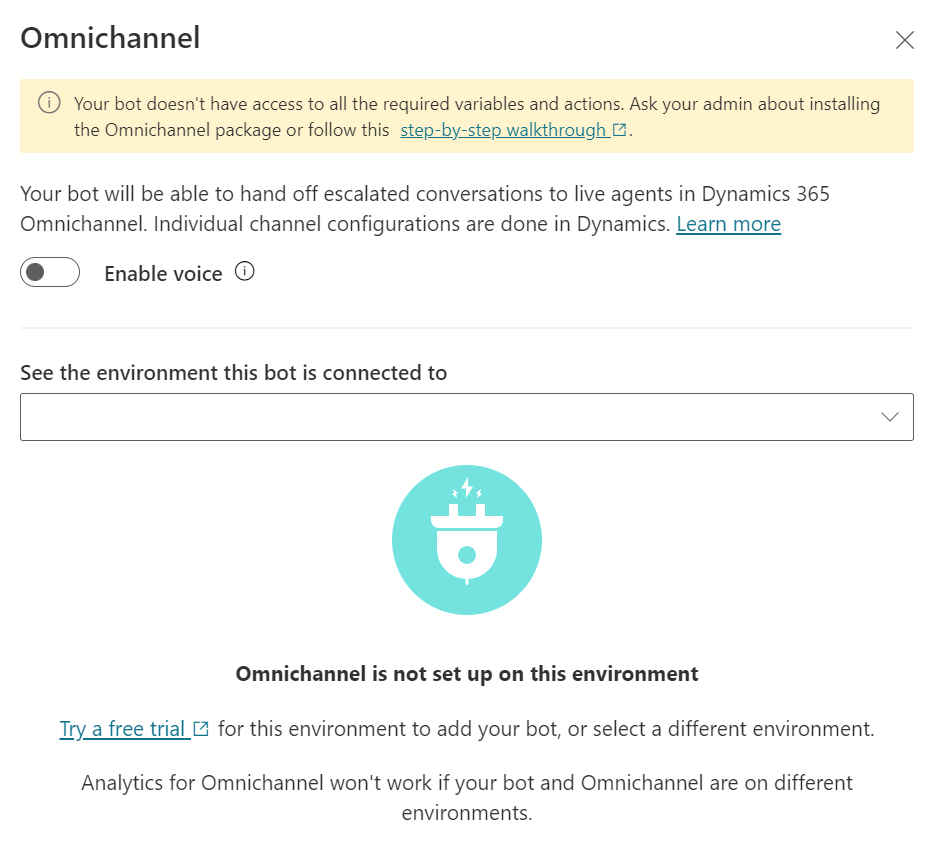
選擇 「查看如何註冊新的應用程式 ID 」 ,跟隨 查找或創建其應用程式註冊 Copilot Studio的步驟。
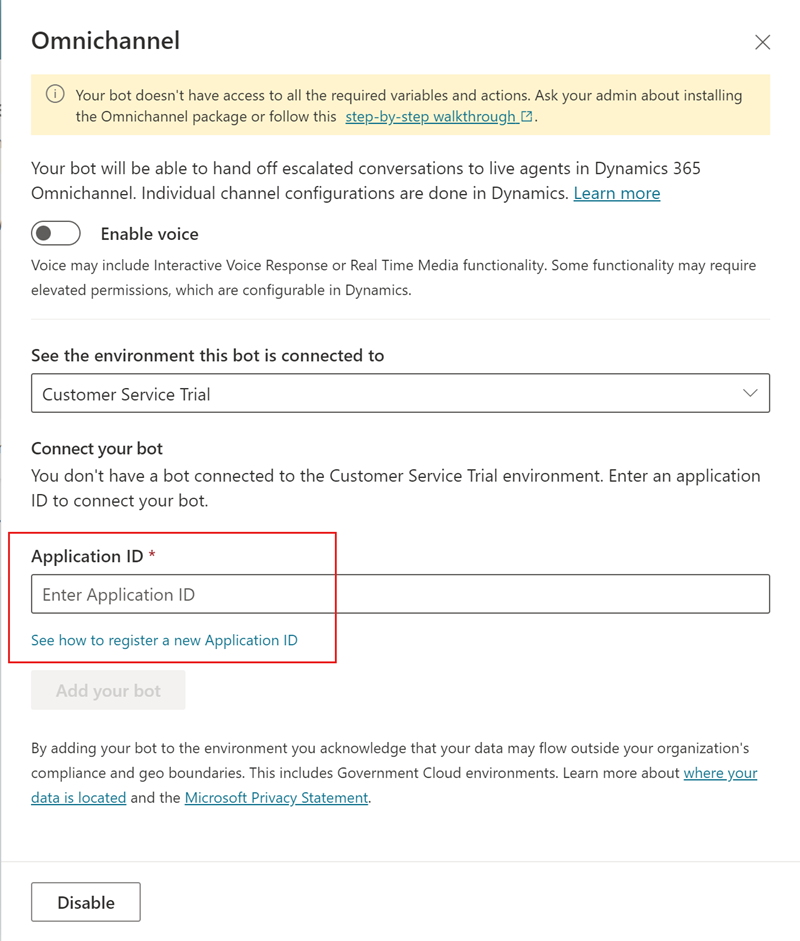
在 Azure 入口網站上移至應用程式註冊,然後選取概觀。 複製應用程式 (用戶端) 識別碼。
返回到 Dynamics 365 窗格 Copilot Studio ,並將應用程式 ID 粘貼到「應用程式 ID 」 框中。
重要
Dynamics 365 客戶服務 將 Copilot 建模為 “應用程式使用者”。因此,您使用 的應用程式ID對於 Copilot 必須是唯一的 Copilot Studio 。 跨 Copilot 重複使用應用程式 ID 將導致錯誤代碼 1004 (DuplicateBotAppId)。
選擇 「添加你的副駕駛」。
Copilot Studio 使用 Teams 通道 與 Dynamics 365 客戶服務 通信。 如果未打開,則當您選擇 添加副駕駛 時,將啟用Teams頻道。
選擇 View details in Dynamics 365 連結 以繼續在 Dynamics 365 客戶服務 中配置 Copilot 連接。
重要
要在自定義網站上測試 Copilot,必須使用 在 Dynamics 365 客戶服務中設置的 聊天 Widget 中指定的嵌入 代碼。 如果使用 from 的嵌入 Copilot Studio代碼,則 轉接 不起作用。 如需詳細資訊,請參閱網站或入口網站中的內嵌聊天介面控件。
要在將 Copilot 連線 Dynamics 365 客戶服務後添加 語音功能 ,必須斷開 Copilot 與 Dynamics 365 客戶服務 的連接,然後重新連接。
副手與應用程式生命週期管理
如果您 為 Copilot 設置了應用程式生命週期管理(ALM),並在開發(非託管)和測試或生產(託管)環境 之間導出和導入 Copilot,您可能會看到一條消息,指出我們無法確定是否為 環境 啟用了Dynamics 365 客戶服務集成。
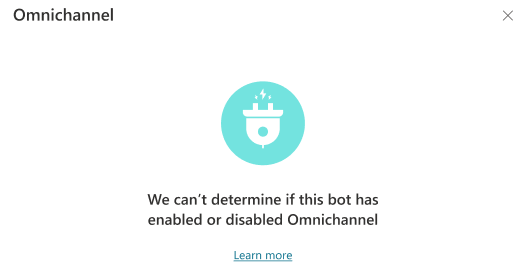
如果您導出的 Copilot 啟用了 Dynamics 365 功能,則可以忽略此消息。 副駕駛繼續正常工作。 從開發 環境 匯出最新版本的 Copilot,然後將其導入到具有託管 Copilot 的目標測試或生產 環境 后,該消息將消失。
如果在匯出和匯入最新版本的受控副手後仍然顯示該訊息,請確認您已移除任何非受控層:
登入 Power Apps 並選取受控副手的環境。
在左導覽功能表中選取解決方案,然後選取包含具非受控層之導覽功能表的解決方案。
從解決方案的副手元件旁,選取更多命令 (⋮),然後選取查看解決方案層。
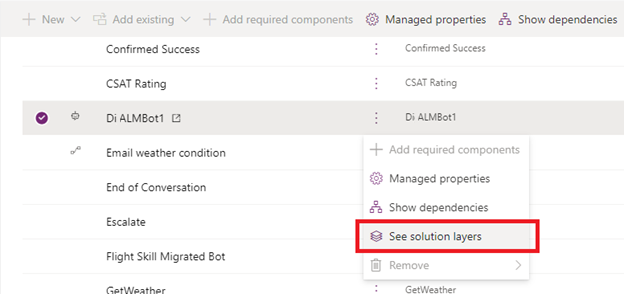
選取非受控層,然後選取移除非受控層。
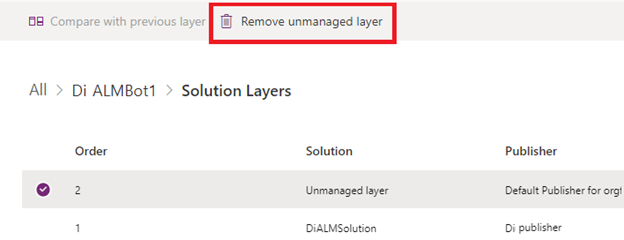
如果您的 Copilot 未啟用 Dynamics 365 功能,則始終顯示該消息。
管理 Copilot 的 Dynamics 365 功能
選擇 設置、 代理轉移,然後選擇 Dynamics 365 磁貼。 在這裡,您可以斷開或禁用 機器人、刷新連接或打開Dynamics 365 Customer Service 系統管理中心以查看連接詳細資訊。
斷開 機器人 與 Dynamics 365 客戶服務 的連接或禁用連接
如果選擇 Disconnect 機器人(斷開連接),則表示 Dynamics 365 客戶服務 實例中 機器人 的應用程式使用者將被禁用。 您的 機器人 實際上已與 Dynamics 365 客戶服務 環境 斷開連接。
要重新添加 機器人,您需要 再次 連線,從第 3 步開始。
如果選擇 Disable(禁用),則 Dynamics 365 客戶服務 實例與 Copilot Studio 之間的連接將被禁用。 您的 機器人 停止從 Dynamics 365 客戶服務 實例接收任何流量。
重新整理連線
如果選擇 Refresh(刷新),則 機器人 與 Dynamics 365 客戶服務 實例之間的連接將進行測試和驗證。
最好 構想 在將 機器人 添加到Dynamics 365 客戶服務工作流后刷新連接,以確保連接成功。
語音功能
Copilot Studio 電話分機 向 . Copilot Studio
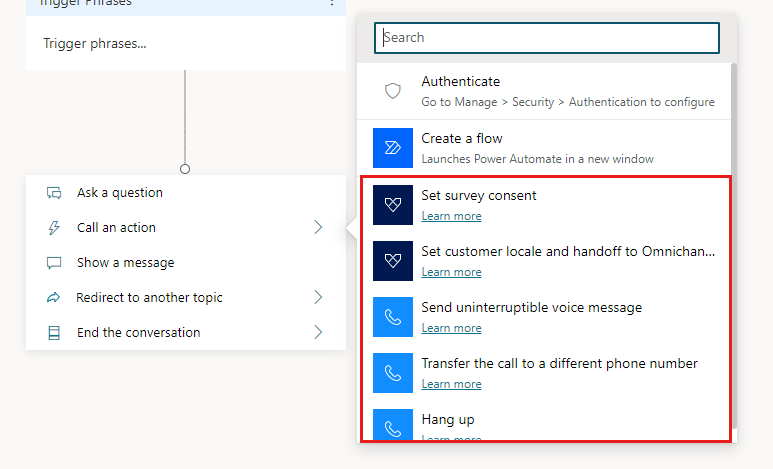
選取啟用語音來為整個機器人打開或關閉語音功能,而不是針對個別機器人工作階段或連線開啟。 啟用語音後,任何與機器人的連線都可以使用語音、文字,或兩者皆可使用。
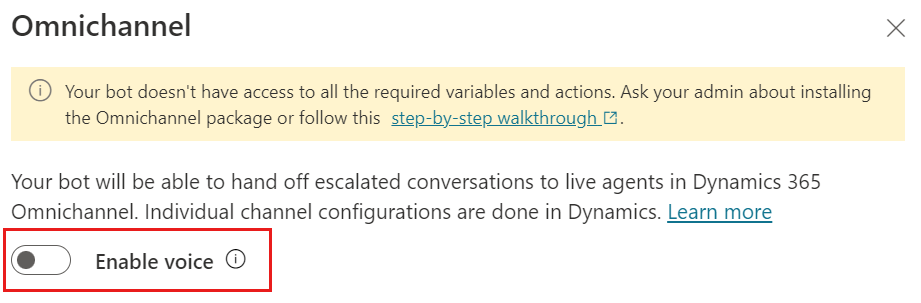
重要
如果副駕駛連接到 Dynamics 365 語音工作流或佇列並接聽電話,並且語音被禁用,則呼叫將開始失敗。 在配置中 Copilot Studio 禁用語音之前,請確保副駕駛與 Dynamics 365 工作流或佇列斷開連接。
設定問卷同意
使用此動作,詢問來電者是否願意在他們的通話結束時進行問卷調查。
添加操作。
選取為目標主題新增輸入,然後選取 surveyConsent (布林值)。
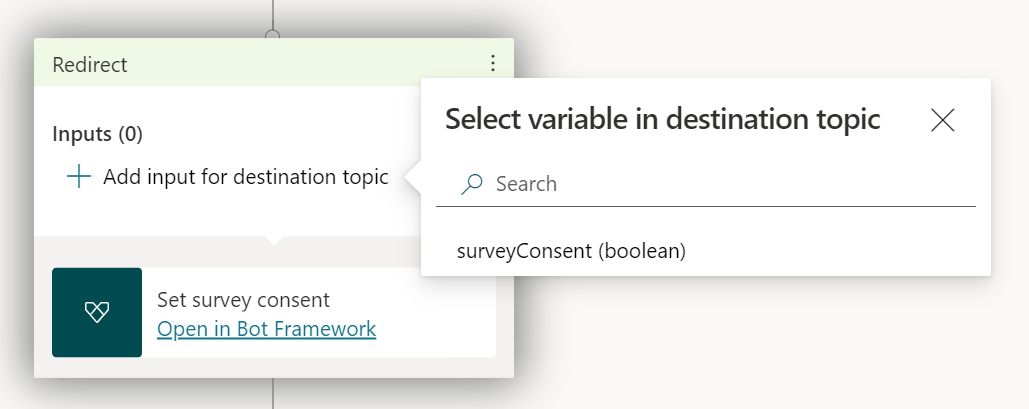
選取是或否,或輸入自訂回覆。
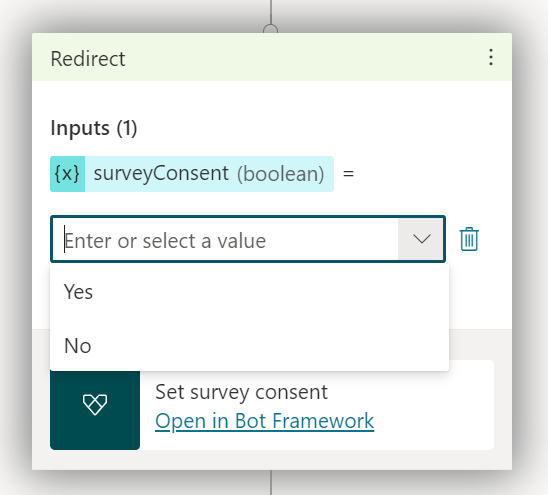
將 Customer Locale(客戶區域設置)和 轉接()設定為 Dynamics 365 客戶服務
使用此動作,詢問來電者其慣用語言。
添加操作。
選取為目標主題新增輸入,然後選取 customerLocale (字串)。
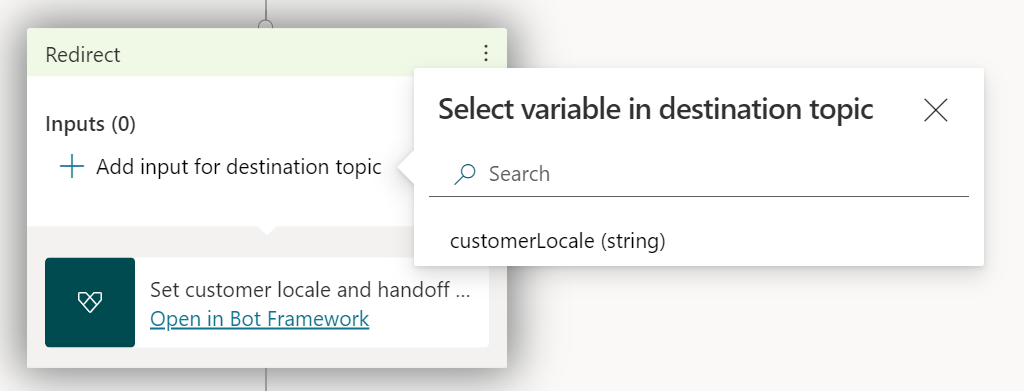
選取定義地區設定代碼的變數,或輸入地區設定代碼。
請參閱 Dynamics 365 客戶服務 中支援的語言清單 ,瞭解有效的區域設置代碼。 僅支援 Copilot Studio這些語言的子集。 如需詳細資訊,請參閱支援的語言。
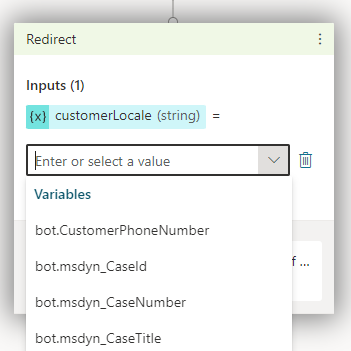
不間斷地傳送語音訊息
使用此動作來傳送來電者無法中斷的語音訊息。
添加操作。
選取為目標主題新增輸入,然後選取 UninterruptibleMessage (字串)。
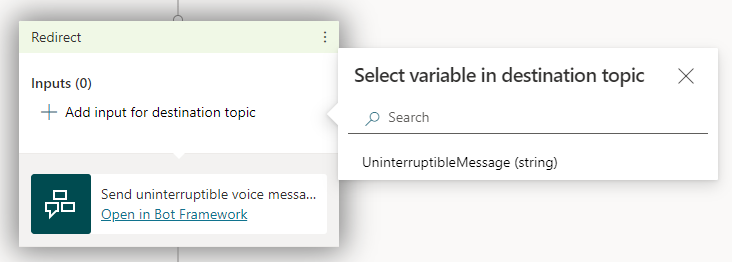
選取定義訊息內容的變數,或輸入訊息。
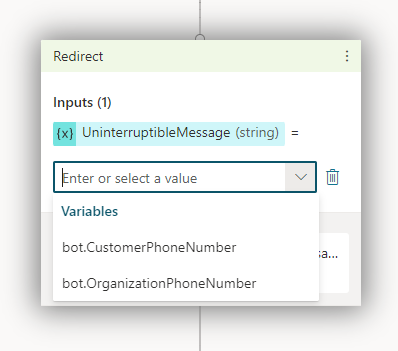
將來電轉接至不同的電話號碼
使用此動作將來電轉接至不同的電話號碼。
添加操作。
選取為目標主題新增輸入,然後選取 TargetPhoneNumber (字串)。
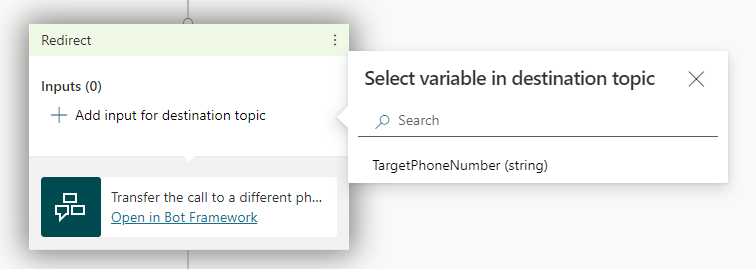
選取變數來定義來電要轉接到的電話號碼,或輸入電話號碼。
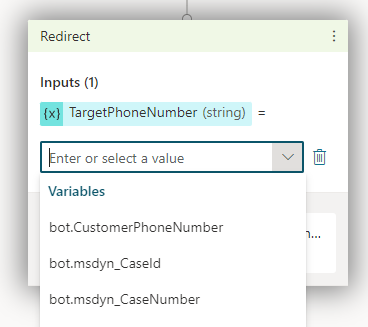
警告
不要在電話號碼之前加上加號 "+"。
您輸入的電話號碼必須具有 發起呼叫 許可權 。 沒有此權限,就會無法轉接到該號碼。
掛斷
使用此動作結束通話。
添加操作。
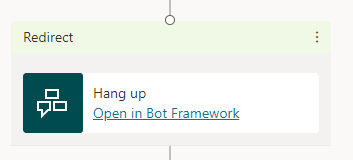
bot.CustomerPhoneNumber
此變數包含客戶的電話號碼,也稱為 CallerID。
您可以使用 bot.CustomerPhoneNumber 的「為空白」條件來尋找客戶的通訊管道。 如果交談來自通話,則「為空白」將永遠會傳回 False。 如果是來自訊息,則「為空白」會永遠傳回 True。
bot.OrganizationPhoneNumber
此變數包含客戶播打的電話號碼。
Dynamics 365 變數
Dynamics 365 客戶服務 為 Copilot 提供了 更多上下文變數 。 Copilot Studio
製作考量
對 Dynamics 365 客戶服務 實例的基於語音的 轉接 不支援身份驗證。 如果您為 Copilot 設置身份驗證, 則身份驗證變數 在重新發送到 Dynamics 365 客戶服務 實例時不包含身份驗證資訊。
警告
要使基於語音的 轉接 功能正常工作,您的 Copilot 和 Dynamics 365 客戶服務 環境都必須託管在美國、加拿大、歐洲、英國、亞洲或澳大利亞地區的 數據中心。 否則,語音功能將不起作用,並且您不會收到任何錯誤消息或警告。
如果您的 Copilot 包含 調適型卡片,請確保使用 Bot Framework Composer ,以便語音 Copilot 正確讀取其 speak 屬性。
如果您的主題包含 Markdown 內容,語音副駕駛會讀出星號(*)。 相應地 調整 您的 Markdown 內容,並始終使用語音測試您的 Copilot,以確保您獲得所需的結果。
已知限制
請參閱 與適用於 Dynamics 365 客戶服務 的聊天載入項一起使用 Copilot Studio 時的限制。
有關在傳輸對話時 Copilot Studio 與 Dynamics 365 共用的變數大小的限制,請參閱 Copilot Studio 最大通道數據消息大小限制。
建議的擴充功能
以下擴展不需要移交給Dynamics 365 客戶服務,但它們通過提供額外的 變數和操作為 機器人 作者提供更好的體驗。
通常,擴展會自動安裝在您的 Dynamics 365 客戶服務 環境 中。 但是,如果您Dynamics 365 客戶服務連接到的 環境 與 Copilot 所在的 環境 不同,則需要手動安裝擴展。
文字和語音轉接
如果是文字和語音轉接,請按照以下順序安裝下列擴充功能:
- Power Virtual Agents 電話分機
- Dynamics 365 Copilot Studio 擴展
- Dynamics 365 語音 Copilot Studio 擴展
文字 (傳訊) 轉接
僅對於文本(消息)轉接,請安裝 Dynamics 365 Copilot Studio 擴展。
如果您在安裝 Dynamics 365 Copilot Studio 擴展后仍然看到以下警告,並且您不需要語音功能,則可以放心地忽略它。